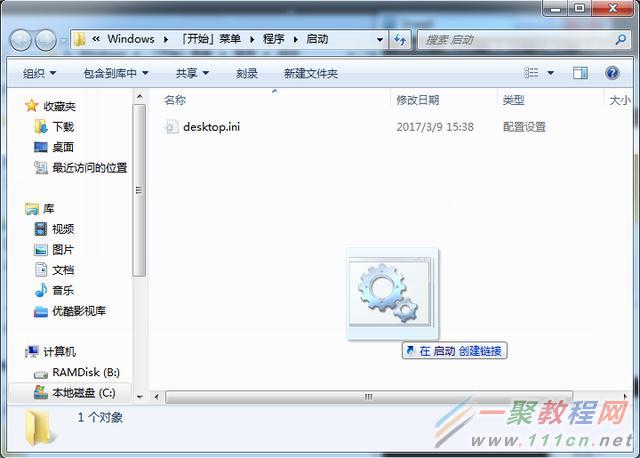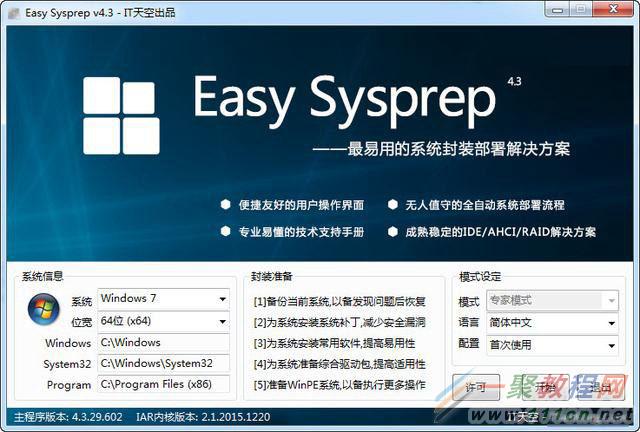AMD Ryzen处理器安装Win7方法
时间:2022-06-30 17:11:28 编辑:袖梨 来源:一聚教程网
Ryzen不支持Win7吗?AMD Ryzen安装Win7系统方法
一般来说,AMD Ryzen不会正式支持Win7系统,但不等于不提供技术支持,显然还有办法安装不受支持的操作系统,这与Intel新平台其实是类似的。要解决Ryzen默认不支持Win7,先需要了解原因和解决办法,具体如下。
第一个关键问题:USB支持
安装Win7系统首先是否支持USB设备,鼠标和键盘要能正常使用。与Intel从100系主板开始一样的德性,AMD AM4新主板也存在USB支持问题。当我们用CD或U盘安装系统时,需要安装USB驱动程序才能激活鼠标或键盘来操作,这也是两个平台安装Win7的主要障碍。
一般的解决方案是使用PS/2圆口的鼠标或键盘,如果主板提供PS/2接口的话,在华硕PRIME B350M、技嘉AB350M、七彩虹战斧C.AB350M等几款新主板上,我们发现PS/2接口依然幸存着,不过我们用的键盘鼠标基本是USB接口。PS/2鼠标能正常使用的原因是,它使用系统IRQ中断,而不像USB依赖I/O协议,使用的是轮询机制,需要安装驱动程序才能使用。
一般情况下,鼠标接上USB2.0接口,最有可能是通过USB3.0端口支持。
图为B350主板接口
在英特尔Z170及之前的芯片组,由于不再支持EHCI(通用串行总线USB2.0版),USB2.0需要通过BIOS选项进行仿真,以便安装Win7系统。不久,主板厂商开始在产品中加入BIOS/EFI更新,从而允许用户在标准安装期间使用键盘。
不过,从个人经验来看,这只是从CD安装Win7时才真正有效,从U盘安装时将无法通过USB连接鼠标/键盘。而AMD更加棘手,因为没有EHCI模拟,要知道USB端口从哪里衍生。
安装方法一:使用USB2.0端口
AMD BIOS通过CPU处理USB端口数据传输,因为USB支持是芯片组实现,而不在CPU的端口上。AMD 300系主板显示每个USB端口,和以前的桌面平台有所不同。
B350芯片组端口架构
AMD第七代APU架构
问题是,从芯片组延伸出来的USB端口,Win7系统安装过程应该是原生支持,允许用户在通过USB或CD安装系统时访问。但是,找到那些通过芯片组而不是CPU出来的USB端口是个难题,特别是主板厂商没有提供主板线路图或控制器框架示意图。
华硕ROG CROSSHAIR VI HERO主板
在基于X370的华硕ROG CROSSHAIR VI HERO主板上,上述方法并未奏效,也许其他主板可以?即使可以,在访问操作系统时会碰到更大的问题,稍后下文介绍。
安装方法二:使用无人值守安装系统
对于定制系统安装包的用户,可以通过在线工具实现无人值守安装,只要不增加额外输入设置,应当会比较顺利。不过,这种方法需要你先将硬盘分区(GPT+UEFI等)准备好,只能熟练此道才能驾轻就熟。
安装方法三:在另一个系统中安装Win7
需要注意的是,在安装好的系统中,将硬盘驱动器迁移到新系统,并不是一个好主意。作为安装过程的一部分,Windows将检测正在使用的系统,并为该系统、CPU和芯片组安装基本驱动程序。在迁移驱动器到另一系统时,就会产生错乱。这也是为什么通常建议操作系统最好全新安装,毕竟一个全新的系统总比用得满满当当的好系统方便管理。
由于时间关系,奇客使用了英特尔Sandy Bridge平台,在Z77主板+R7 240显卡使用系统安装U盘,进行Win7 64位系统基础安装,当操作系统加载时,没有安装任何额外的驱动程序。
但是,又碰到了第二个问题。
Win7上的USB驱动程序
AMD 300系列芯片组与第七代APU芯片组(Bristol Ridge)相同,部分硬件仍基于第六代APU(Carrizo)。因此,这些平台的Win7驱动程序也同时支持AM4芯片组。
解压AMD芯片组驱动
AMD官方下载芯片组驱动,目前最新版17.3.1,支持Win7/8/10 64位系统。
然而,上述1.2和1.3的USB回退方法并不能说明Windows 7实际上有用于Ryzen的USB驱动程序。 Windows 7可以提供一些基本驱动程序,这允许用户访问硬件,但这难以保证。还有一个终极大法可以破解:
Win7 USB驱动程序安装
1.在无人值守安装中集成驱动程序
对于熟悉操作系统的老鸟来说,将软件安装包或驱动程序集成到系统映像不是难事。这需要从以下文件中提取驱动程序:
USB30_ZP
USB31_PT
2.设置驱动程序在启动时安装
下载AMD主板芯片组驱动,解压到指定目录下,比如C:AMD,打开驱动解压目录,右键新建文本文档,并命名为setup.bat(扩展名一起改掉),右键编辑写入以下内容:
Setup.exe -install
然后保存文件。
创建自动安装命令行
快速创建快捷方式
点击开始菜单,右键打开“启动”文件夹,左手按住Ctrl+Shift同时,鼠标按住setup.bat并移动到启动文件夹窗口。
然后关机,迁移SSD到Ryzen平台,开机启动几秒钟后,系统自动加载并安装驱动程序,然后鼠标/驱动就可以正常使用了。
AMD Ryzen安装Win7系统流程图
Easy Sysprep以微软系统准备工具sysprep.exe程序为核心
国外网友还推荐了一个好办法,不过也是先用备用电脑进行安装,先安装AMD USB驱动程序,再运行sysprep(检查通用硬件以重建HAL)并将硬盘换到Ryzen平台上。如果需要在多个Ryzen PC上安装Win7的用户,可以运行imagex制作一个安装映像,将可以用于多个SSD硬盘的快速部署。只需在电脑上运行diskpart,创建引导分区和主分区(以及MSR分区,如果想使用UEFI),并将wim提取到主分区然后运行bcdedit,再将Windows安装添加到引导分区。
或者用可引导WinPE U盘,做成随身携带的sysprep系统镜像,预先配置好从省电到页面文件到UI调整的系统设置,其中包括带有英特尔NIC驱动程序的驱动目录,声卡网卡Wifi驱动程序等。不消一两小时时间即可创建该映像,sysprep或imagex将其映像放到USB,重新恢复系统只需要8分钟,过程完全自动化节省了大量的时间。
总结:
微软这一反人类的做法,还是能被万能的网友想办法攻克的。我们用这个解决方案,实测能够在Ryzen平台上成功安装Win7 64位系统。相信高手在民间,不久可能有更好的办法也未可知。尽管如此,还是要强调一下:AMD并没有正式支持Ryzen AM4平台安装Windows 7。
相关文章
- 《弓箭传说2》新手玩法介绍 01-16
- 《地下城与勇士:起源》断桥烟雨多买多送活动内容一览 01-16
- 《差不多高手》醉拳龙技能特点分享 01-16
- 《鬼谷八荒》毕方尾羽解除限制道具推荐 01-16
- 《地下城与勇士:起源》阿拉德首次迎新春活动内容一览 01-16
- 《差不多高手》情圣技能特点分享 01-16